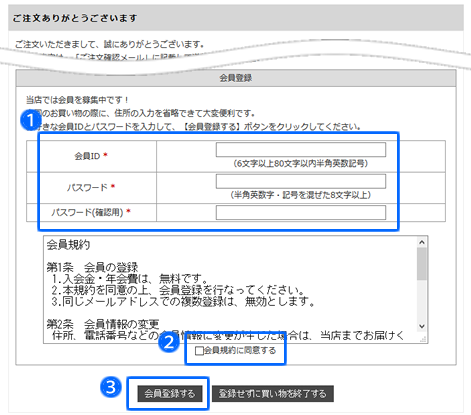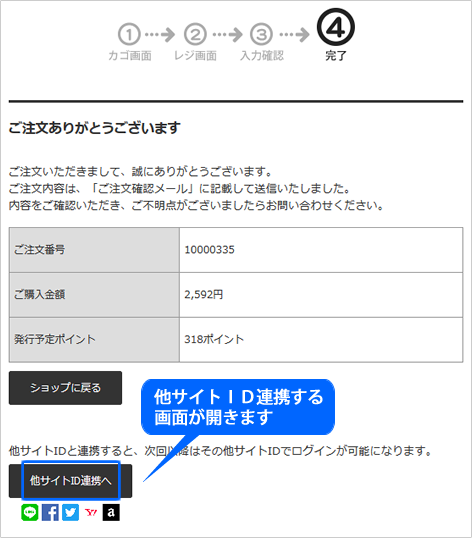ご利用案内
Amazonアカウントでログイン、お買い物する
1. Amazonアカウントで新規会員登録する
Amazonアカウントとお店の会員IDは連携されるため、次回以降、Amazonでログインすると同時にお店も会員ログイン済みになります。
■商品をカートに入れる
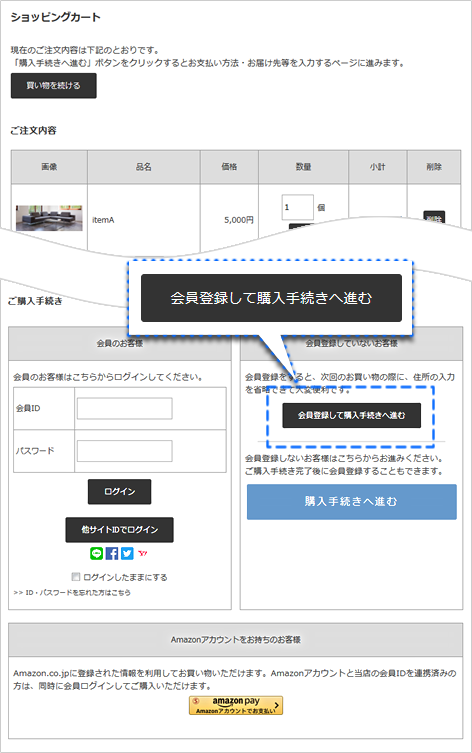
■Amazonアカウントで新規会員登録する
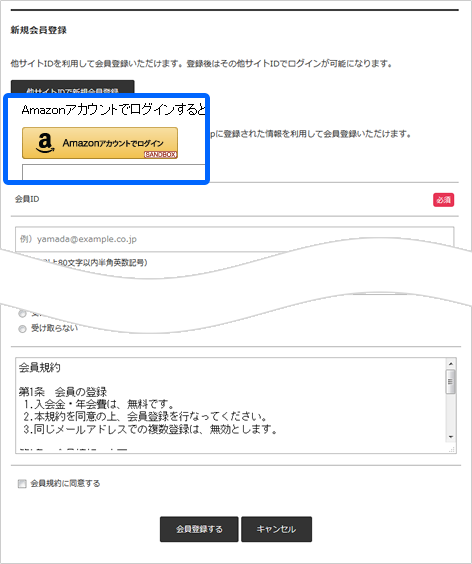
■Amazonアカウントでログインする
Amazonアカウントの登録しているメールアドレスとパスワードでログインします。
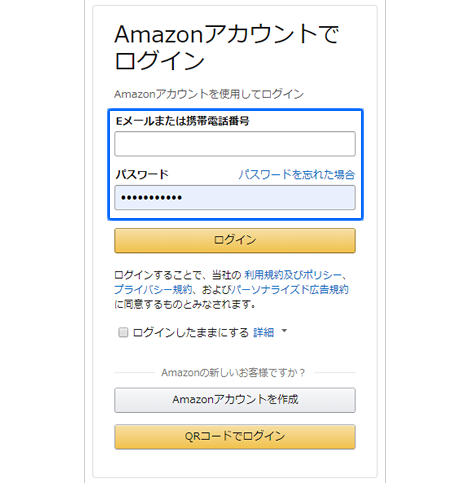
■Amazonアカウント情報を選択する
- Amazonのアドレス帳に登録している住所と、お支払い方法に登録しているクレジットカードを選択します。
- 「決定」ボタンをクリックします。
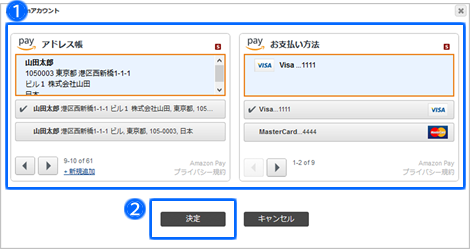
■会員登録を完了する
- 必須項目を入力します。
Amazon アカウントに登録されている「メールアドレス」「お名前」「郵便番号」「住所」「電話番号」が入力欄に反映されています。 - 会員規約に同意します。
- 「会員登録する」ボタンをクリックします。
次の確認画面で、確定して会員登録を完了します。
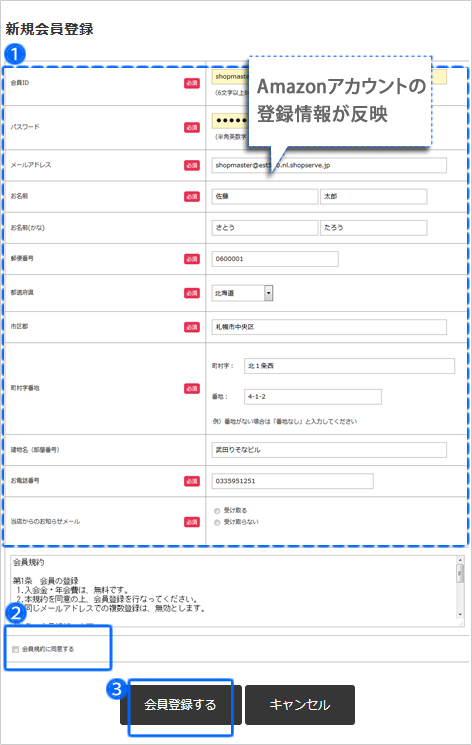
■商品をカートに入れる
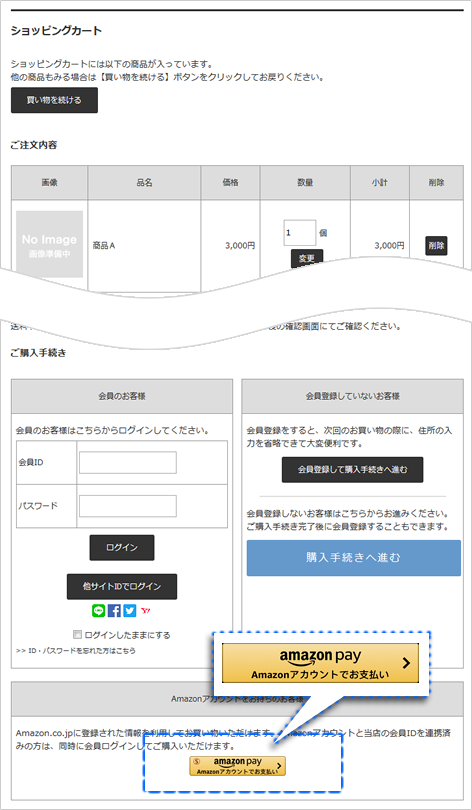
■Amazonアカウントでログインする
Amazonアカウントに登録しているメールアドレス(または携帯電話番号)とパスワードでログインします。

QRコードでログインは、パスワードは不要です。
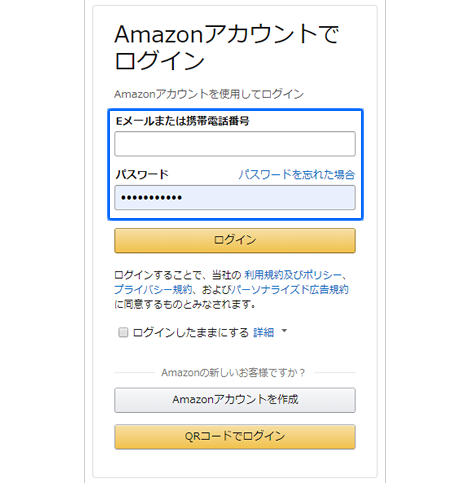
■Amazonアカウント情報を選択する
- Amazonのアドレス帳に登録している情報と、お支払い方法に登録しているクレジットカードを選択します。
Amazonアカウントの登録情報(名前・住所・電話番号・メールアドレス)は、カートの購入者情報に反映されます。
- 「決定」ボタンをクリックします。
ID連携済の会員様は、Amazonアカウントでログインすると、お店の会員としてログイン済になるため、そのまま次の画面に進めます。お店でログインせずに購入手続きを進めたID未連携の会員様は、会員IDとパスワードを入力してログインを行ってから次の画面に進みます。
非会員は、「購入手続きへ進む」ボタンから、次の画面に進みます。

ID未連携の会員様は、マイページでID連携すれば会員ログインの入力する手間が省けます。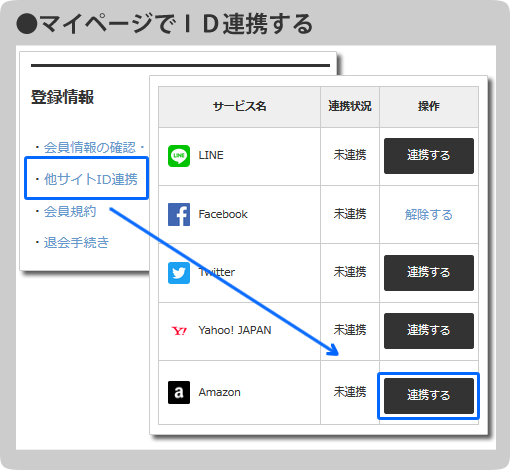
1. マイページでログインする。
2. マイページトップ画面下部の「他サイトID連携」をクリックする。
3. 「連携する」ボタンをクリックする。
4. Amazon画面でログイン認証する。
5. 連携完了
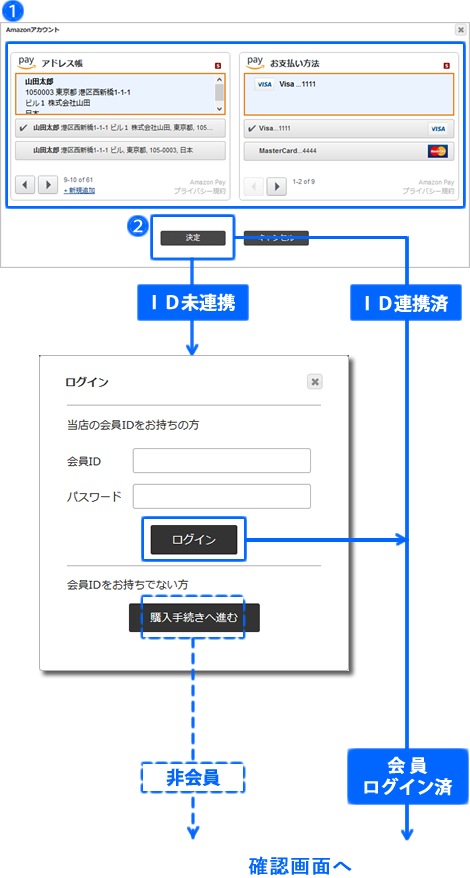
■確認画面で注文を完了する
「この内容で注文する」ボタンをクリックし、注文完了します。

レジ画面に必須入力項目がある場合は、Amazonアカウントの登録情報だけで注文完了できないのでレジ画面はスキップしません。 レジ画面より順番に確認画面へ進み注文完了します。

注文完了後にID未連携のお客様は、Amazonアカウントと会員IDの連携ができます。詳しくは、次の「4 注文完了後に AmazonアカウントとID連携する」を参照してください。
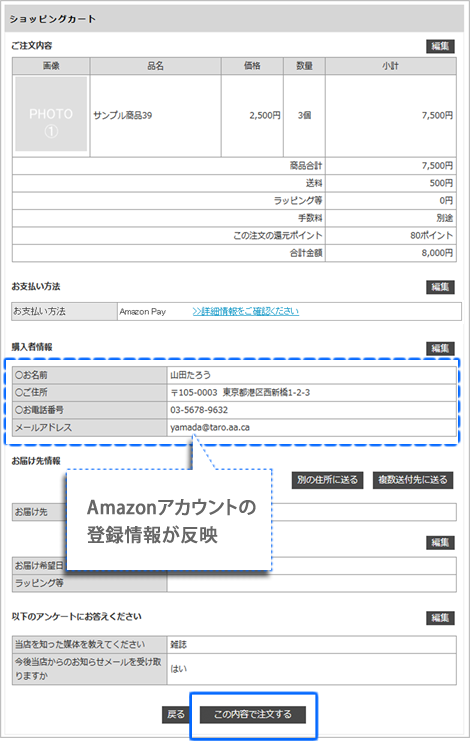
■商品をカートに入れます
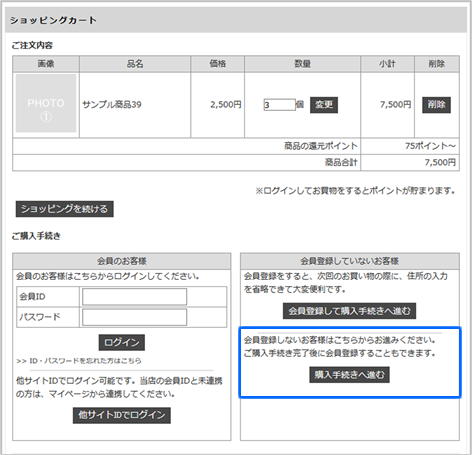
■「Amazonアカウントでログイン」をクリックします
- レジ画面の「Amazon アカウントでログイン」または「Amazon アカウントでお支払い」ボタンをクリックします。
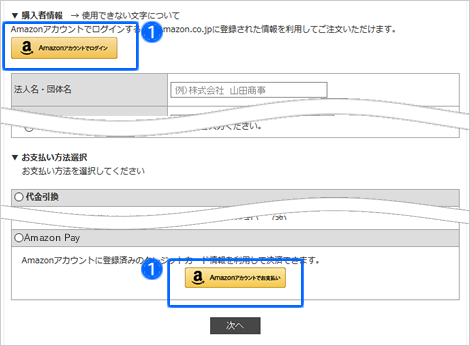
■Amazonアカウントでログインします
- Amazonアカウントに登録しているメールアドレスとパスワードでログインします。
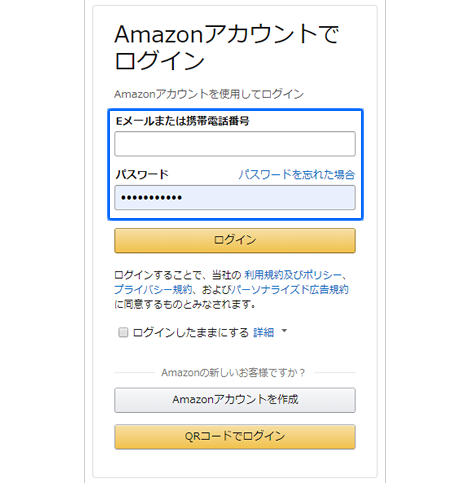
■Amazon アカウント情報を選択します
- 利用したいアドレス帳とお支払い方法を選択します。
- 「アドレス帳の情報を購入者情報に反映する」にチェックを入れます。
会員登録してないお客様は、入力の手間が省けます。 - 「決定」ボタンをクリックします。
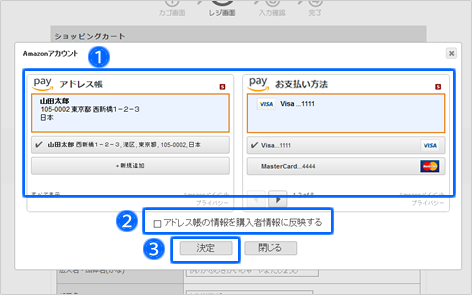
■レジ画面に戻ります
また、お支払い方法は「Amazon Pay」が選択されてることが確認できます。
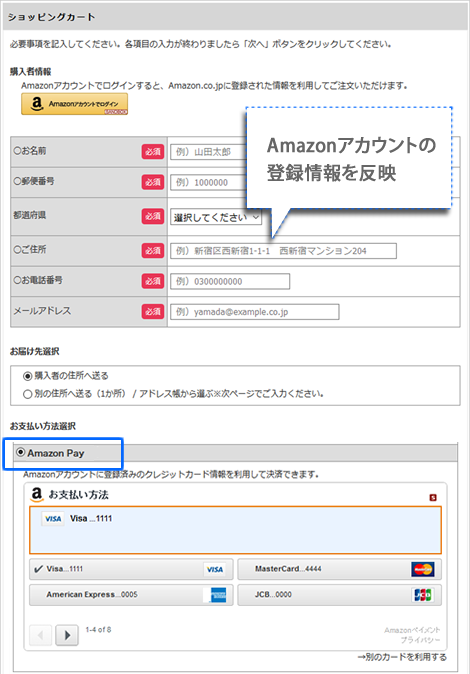
■確認画面に進み、注文を完了します
- 注文確認画面で「この内容で注文する」ボタンをクリックし、注文完了画面に遷移します。これで注文完了です。
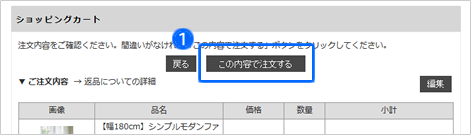
■注文完了画面で会員登録します
- 任意の会員 ID、パスワードを入力します。
- 会員規約に同意します。
- 「会員登録する」ボタンをクリックします。
これで会員登録完了です。
注文完了後に新規会員登録をしたお客様は、Amazonアカウントと会員IDの連携ができます。詳しくは、次の「4 注文完了後に AmazonアカウントとID連携する」を参照してください。